ALLGEMEINE INFORMATIONEN
Um Ihnen die Nutzung von Medio Video Consultation zu erleichtern, finden Sie in den folgenden Beschreibungen detaillierte Informationen über die Verwaltung der Kamera- und Mikrofoneinstellungen auf verschiedenen Betriebssystemen und Browsern.
Windows
Google Chrome
Einstellungen öffnen: klicken Sie auf die 3 Punkte, dann auf "Einstellungen".
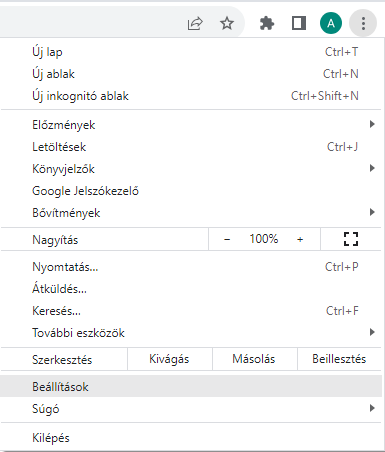
Wählen Sie die "Datenschutz und Sicherheit" aus der Liste auf der linken Seite und klicken Sie dann auf "Website-Einstellungen"-aus den mittleren Optionen.
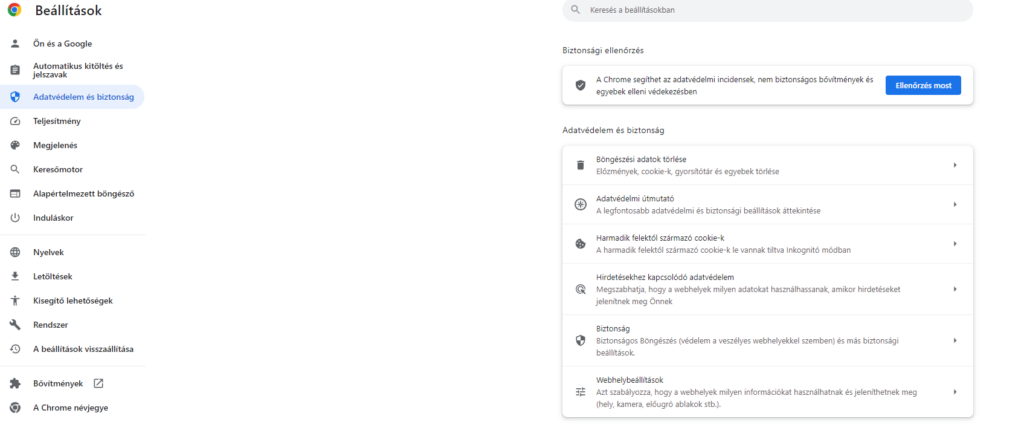
Von "Erlaubnisse" wählen Sie die Option Kamera oder Mikrofon.
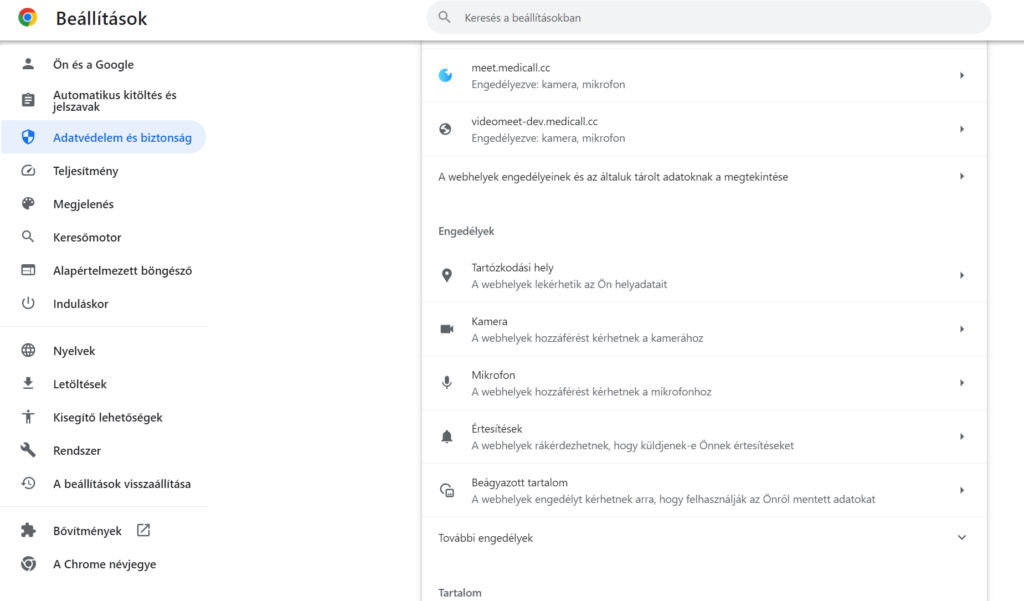
Kamera
- Wählen Sie "Standorte können Zugriff auf die Kamera anfordern" als Standardeinstellung.
- Überprüfen Sie die blockierten und erlaubten Websites.
- So aktivieren Sie bereits gesperrte Websites: Wählen Sie im Abschnitt "Nicht zulässig" den Namen der Website aus und ändern Sie die Berechtigung für die Kamera in "Zulassen".
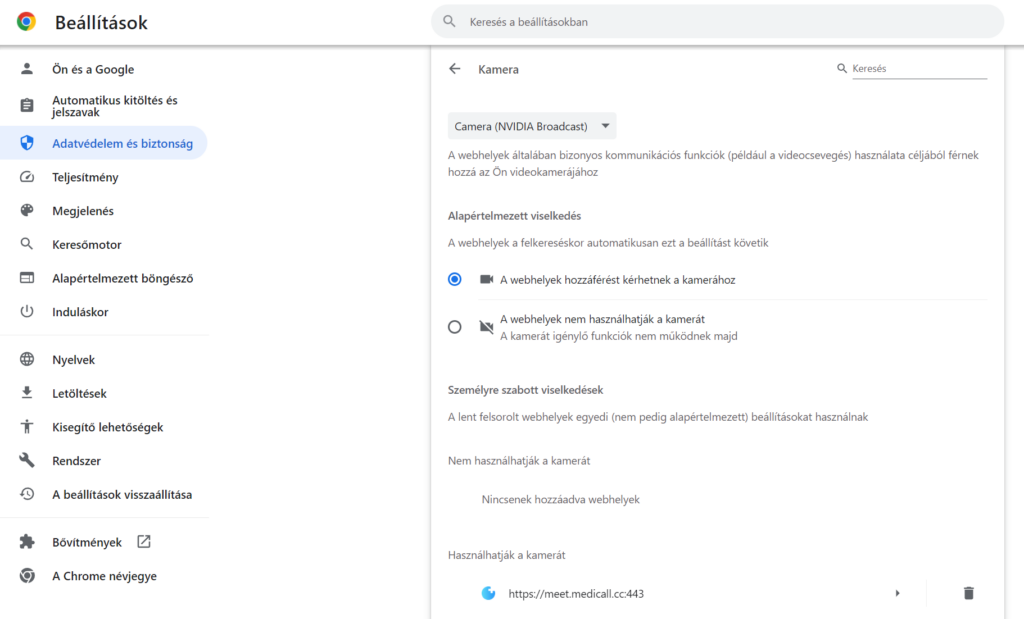
Mikrofon
- Wählen Sie als Standardeinstellung "Standorte können Zugriff auf das Mikrofon anfordern".
- Überprüfen Sie die blockierten und erlaubten Websites.
- Um bereits gesperrte Websites zuzulassen: Wählen Sie im Abschnitt "Verwendung nicht erlaubt" den Namen der Website aus und ändern Sie die Mikrofonerlaubnis in "Zulassen".
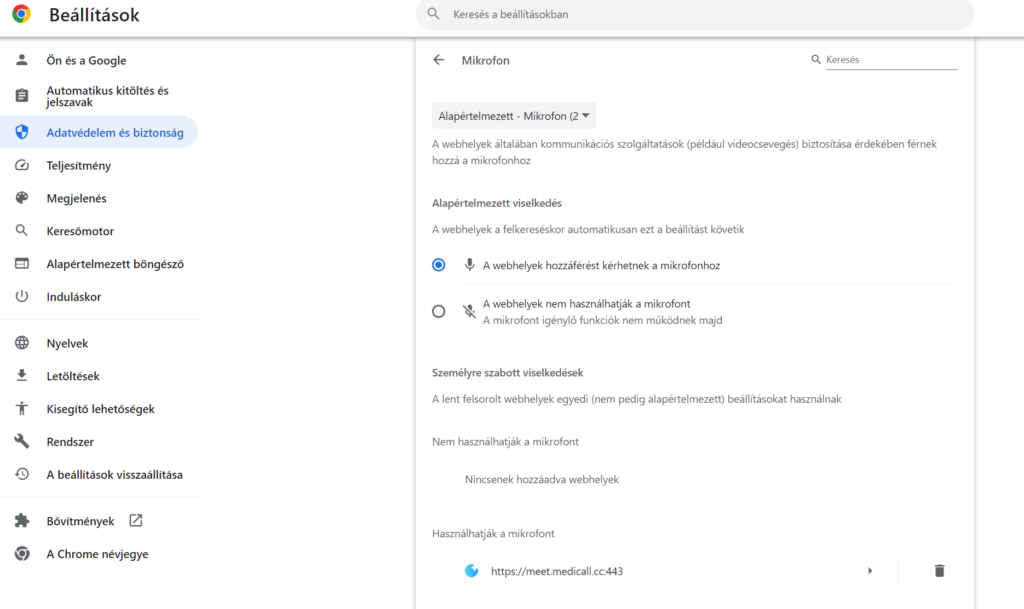
Mozilla Firefox
- Öffnen Sie Firefox und rufen Sie die gewünschte Website auf.
- Es erscheint ein Bestätigungs-Pop-up, in dem Sie gefragt werden, ob Sie die Kamera und das Mikrofon Ihres Geräts für die Website freigeben möchten.
- Kästchen ankreuzen Kommentar zu der Entscheidung wenn Sie möchten, dass Firefox sich die Einstellungen für die Website merkt, damit sie in Zukunft standardmäßig verwendet werden kann.
- Klicken Sie auf das Autorisierung um diese Tools auf der Website zu nutzen.
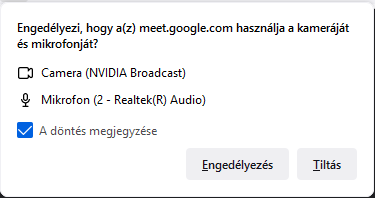
Kamerazugriff ändern
- Klicken Sie auf das
 Menü und wählen Sie das Menü Einstellungen Menüpunkt.
Menü und wählen Sie das Menü Einstellungen Menüpunkt. - Klicken Sie auf das Datenschutz und Sicherheit in der Menüleiste auf der linken Seite.
- Scrollen Sie nach unten zu Berechtigungen Abschnitt.
- Klicken Sie auf das Einstellungen Schaltfläche neben der Option Kamera.
Firefox zeigt Websites mit gespeicherten oder blockierten Berechtigungen an.
- Verwenden Sie die Option Aktivieren/Deaktivieren, um den Zugriff auf die Website zu ändern. Um die Website zu entfernen, wählen Sie sie in der Liste aus und klicken Sie auf Website entfernen Taste.
- Klicken Sie auf das Änderungen speichern Taste.
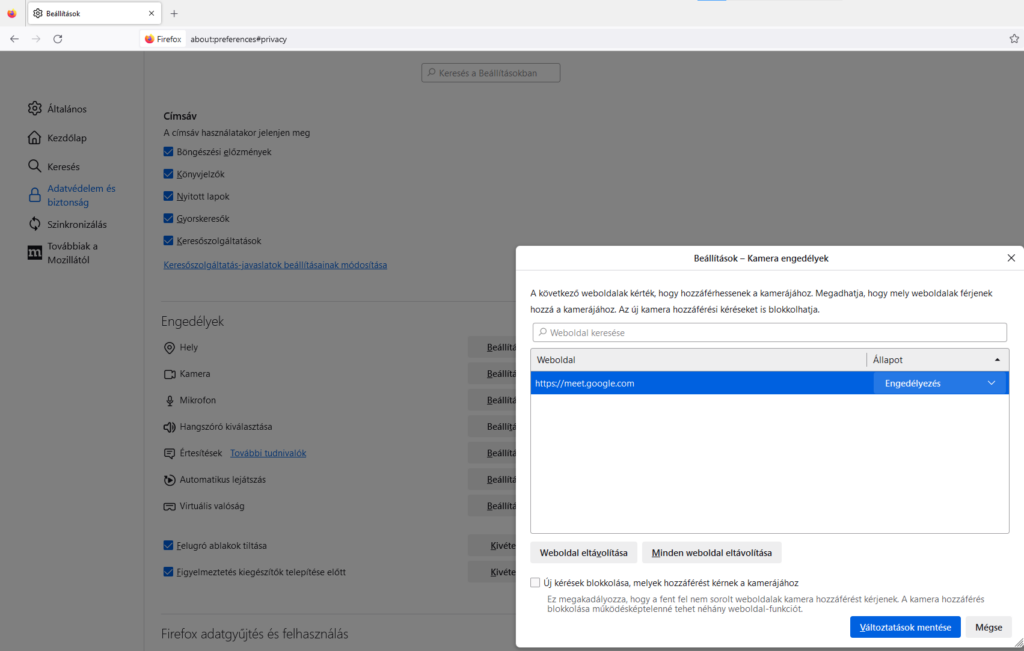
Mikrofonzugang ändern
- Klicken Sie auf die Menütaste und wählen Sie Einstellungen Menüpunkt.
- Klicken Sie auf das Datenschutz und Sicherheit in der Menüleiste auf der linken Seite.
- Scrollen Sie nach unten zu Berechtigungen Abschnitt.
- Klicken Sie auf das Einstellungen neben der Option Mikrofon.
Firefox zeigt Websites mit gespeicherten oder blockierten Berechtigungen an.
- Verwenden Sie die Option Aktivieren/Deaktivieren, um den Zugriff auf die Website zu ändern. Um die Website zu entfernen, wählen Sie sie in der Liste aus und klicken Sie auf Website entfernen Taste.
- Klicken Sie auf das Änderungen speichern Taste.
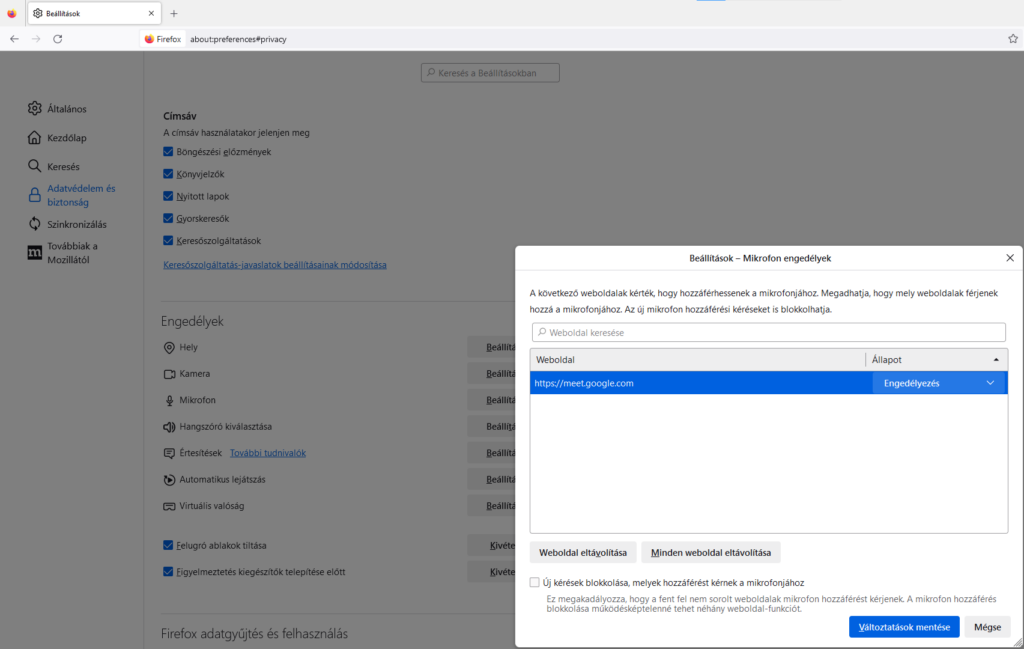
macOS
Safari
Einstellungen öffnen: Klicken Sie oben links auf die Schaltfläche "Safari" und dann auf "Einstellungen".
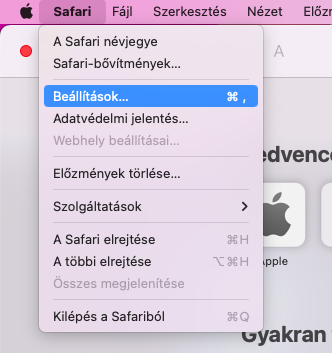
Kameraeinstellung: Klicken Sie in der Menüleiste auf "Websites" und wählen Sie dann "Kamera" aus der Liste. Hier können Sie sehen, auf welchen Websites die Kamera aktiviert ist, und Sie können zwischen 3 Optionen wählen: Anfordern, Verweigern, Zulassen. Wenn die Kamera deaktiviert war, können Sie sie aktivieren.
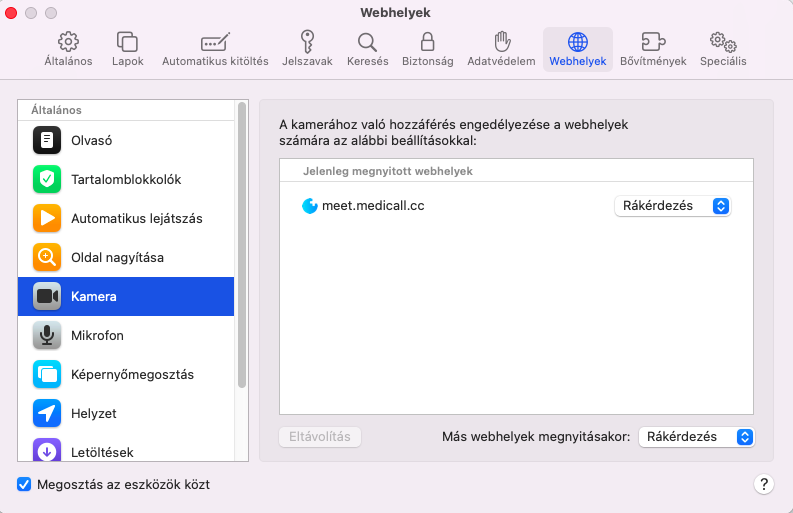
Einstellung des Mikrofons: Klicken Sie in der Menüleiste auf "Websites" und wählen Sie dann "Mikrofon" aus der Liste. Hier können Sie sehen, auf welchen Websites das Mikrofon aktiviert ist, und Sie können zwischen 3 Optionen wählen: Abfragen, Verweigern, Zulassen. Wenn das Mikrofon deaktiviert war, können Sie es aktivieren.
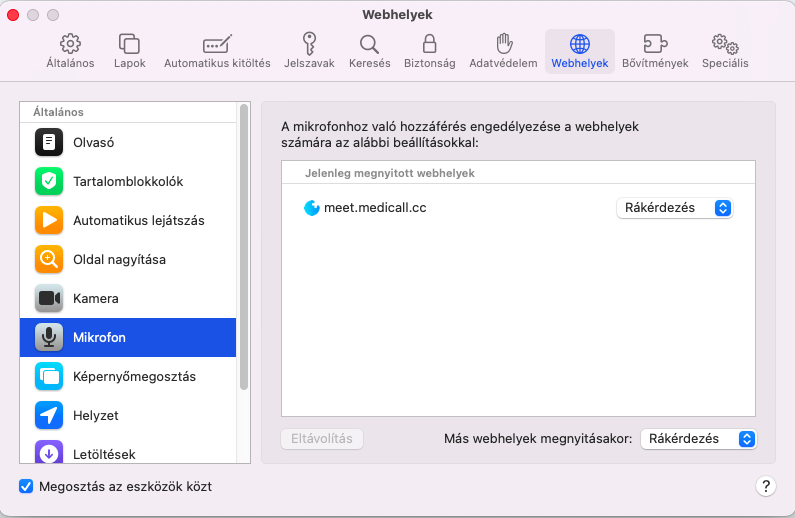
Google Chrome
Einstellungen öffnen: klicken Sie auf die 3 Punkte, dann auf "Einstellungen".
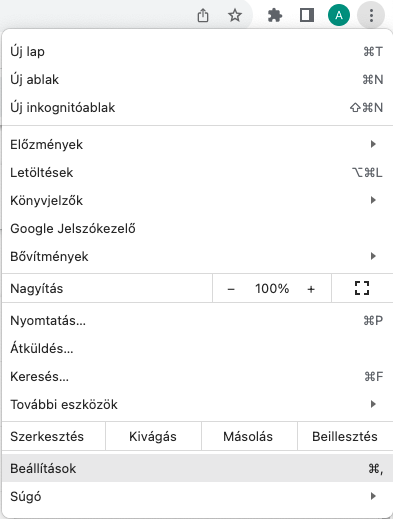
Wählen Sie die "Datenschutz und Sicherheit" aus der Liste auf der linken Seite und klicken Sie dann auf "Website-Einstellungen"-aus den mittleren Optionen.
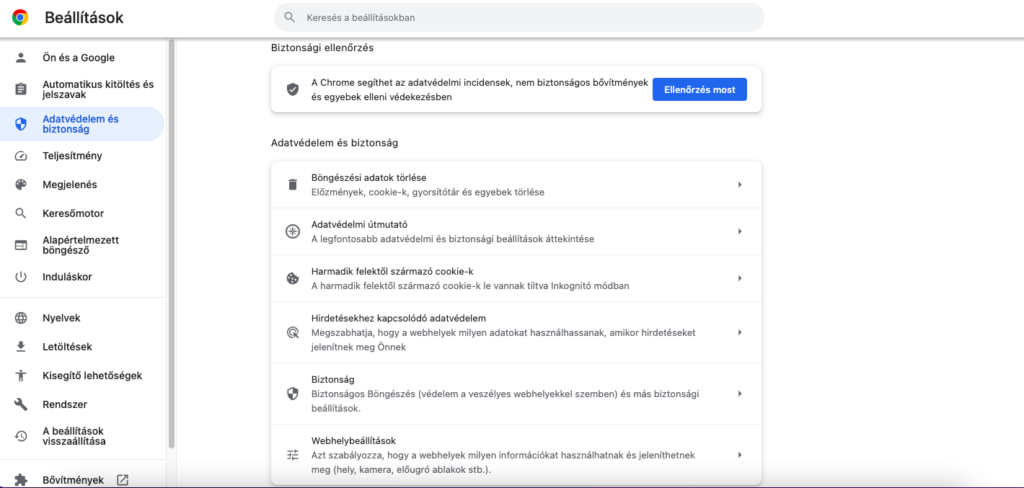
Von "Erlaubnisse" wählen Sie die Option Kamera oder Mikrofon.
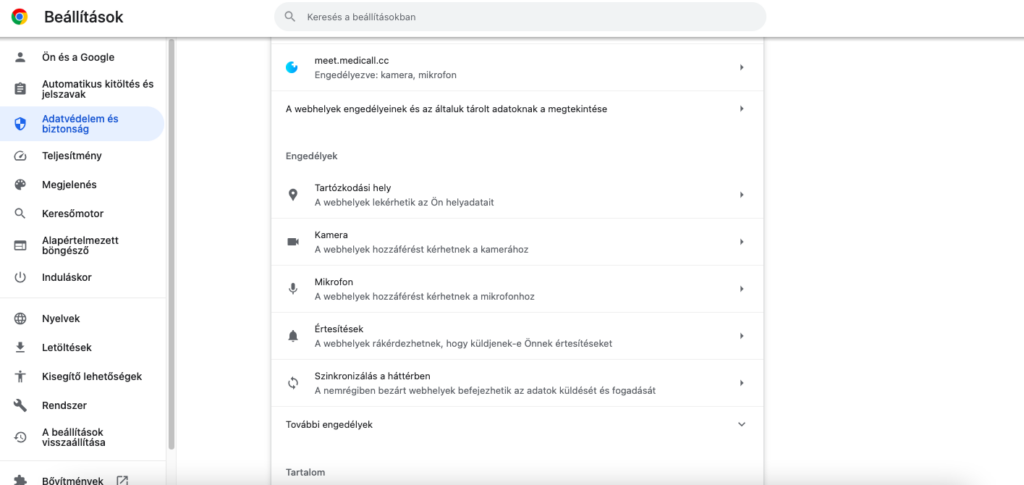
Kamera
- Wählen Sie "Standorte können Zugriff auf die Kamera anfordern" als Standardeinstellung.
- Überprüfen Sie die blockierten und erlaubten Websites.
- So aktivieren Sie bereits gesperrte Websites: Wählen Sie im Abschnitt "Nicht zulässig" den Namen der Website aus und ändern Sie die Berechtigung für die Kamera in "Zulassen".
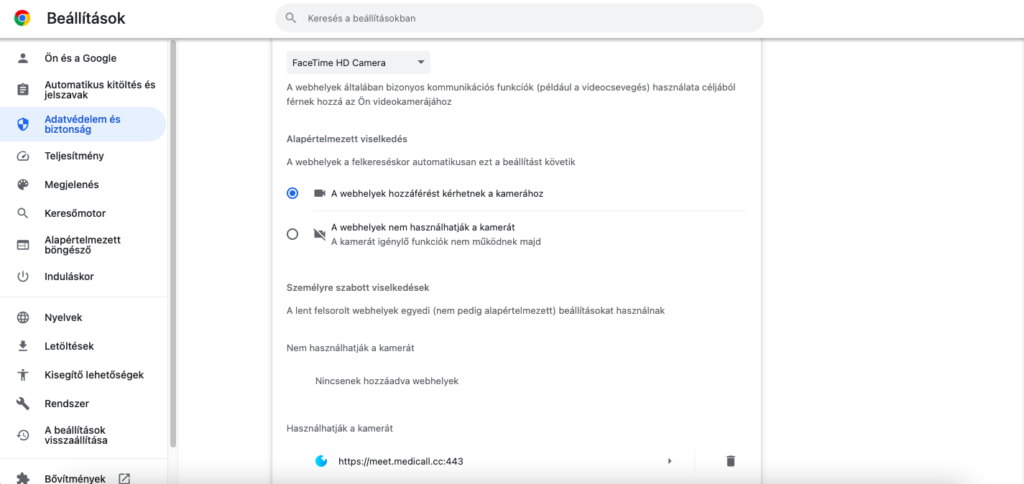
Mikrofon
- Wählen Sie als Standardeinstellung "Standorte können Zugriff auf das Mikrofon anfordern".
- Überprüfen Sie die blockierten und erlaubten Websites.
- Um bereits gesperrte Websites zuzulassen: Wählen Sie im Abschnitt "Verwendung nicht erlaubt" den Namen der Website aus und ändern Sie die Mikrofonerlaubnis in "Zulassen".
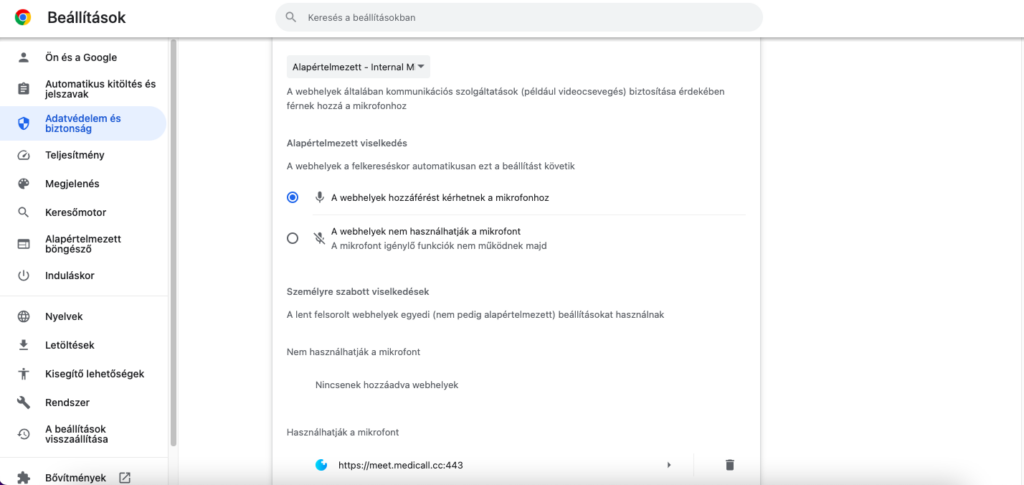
HILFE
Wenn Sie Fragen zu dieser neuen Funktion haben, wenden Sie sich bitte an die unten stehenden Kontaktdaten: Öffnen Sie ein Kundendienstformular

